CLI Tutorial: Install JPS
Dalam tutorial ini, kami akan menunjukkan cara menginstal paket JPS melalui CLI. Solusi tersebut dapat mencakup langkah-langkah untuk membuat environment baru dengan kustomisasi yang telah ditentukan sebelumnya (misalnya deployment dan konfigurasi aplikasi) atau melakukan beberapa tindakan pada instance yang ada.
Mari kita mulai dengan mempelajari metode Install yang sesuai yang menjalankan paket JPS dan semua parameternya:
~/jelastic/marketplace/jps/install --jps \{jps\} [--envName \{envName\}] [--settings \{settings\}] [--nodeGroup \{nodeGroup\}] [--displayName \{displayName\}] [--region \{region\}] [--envGroups \{envGroups\}] [--ownerUid \{ownerUid\}] [--logsPath \{logsPath\}] [--loggerName \{loggerName\}] [--skipNodeEmails \{skipNodeEmails\}]
Di sini, parameter dalam tanda kurung siku [ ] adalah opsional:
- jps - tautan ke file manifest Anda atau isinya
- pengaturan khusus untuk jpsType: install manifests (environment baru):
- [displayName] - alias untuk environment yang dibuat
- [region] - nama unik dari region (misalnya dapatkan dengan metode GetRegions), di mana environment harus dibuat
- [envGroups] - daftar env groups yang dibuat environment harus disertakan (ditentukan sebagai array JSON, misalnya [“mygroup”, “group/subgroup”])
- pengaturan khusus untuk jpsType: update manifests (add-ons untuk environment yang ada):
- [nodeGroup] - layer environment di mana add-on harus diterapkan (bl , cp , cache , sqldb , nosqldb , storage , vps , build atau yang khusus Anda untuk kontainer Docker)
- envName - nama dari environment yang baru dibuat/ditargetkan untuk instalasi aplikasi/add-on masing-masing
- [settings] - daftar pengaturan yang diperlukan oleh paket (ditentukan sebagai objek JSON dengan pasangan key/value)
- [ownerUid] - ID pengguna dari akun bersama, tempat paket JPS harus diinstal
- [loggerName] - nama yang ditampilkan di sebelah cap waktu dari setiap operasi dalam file log instalasi JPS (pelajari lebih lanjut tentang loggerName)
- [logsPath] - path ke file untuk mencatat aliran instalasi JPS (cs.log secara default)
- [skipNodeEmails] - mengaktifkan (true, secara default) atau menonaktifkan (false) notifikasi email tentang pembuatan node baru oleh paket ini (pelajari lebih lanjut tentang skipNodeEmails)
Sekarang, kita dapat melanjutkan ke contoh kasus nyata:
- TimeZone Change Add-on Installation via URL
- JPS Installation Using Configuration File with Parameters
TimeZone Change Add-on Installation via URL
Add-on TimeZone Change memungkinkan Anda mengubah zona waktu pada kontainer apa pun ke yang diinginkan. Sumber dan file manifest dari add-on dapat ditemukan di repositori JPS Collection di GitHub.
-
Instal platform CLI dan masuk ke akun Anda, jika belum. Langkah-langkah yang diperlukan dijelaskan dalam panduan ringkas.
-
Panggil metode Install dengan parameter yang diperlukan:
~/jelastic/marketplace/jps/install --jps \{jps\} --envName \{envName\} --settings \{settings\} --nodeGroup \{nodeGroup\}

Di sini:
-
{jps} - tautan ke file manifest add-on TimeZone Change
-
{envName} - nama environment Anda yang ada, misalnya my-app
-
{settings} - sesuai dengan manifest, add-on ini mengharuskan Anda memberikan satu parameter tambahan - zona waktu yang diinginkan, misalnya
{“dashoard_url”:“**America/New_York** "} -
{nodeGroup} - target layer dari environment, misalnya cp
Jika tidak ada masalah, skrip akan merespons dengan “result”: 0 (yaitu operasi berhasil).
- Untuk add-on ini, Anda dapat memeriksa hasil terperinci dalam file /var/log/jpsaddon.log. Mari Read.
~/jelastic/environment/file/read --envName \{envName\} --path "/var/log/jpsaddon.log" --nodeGroup \{nodeGroup\}
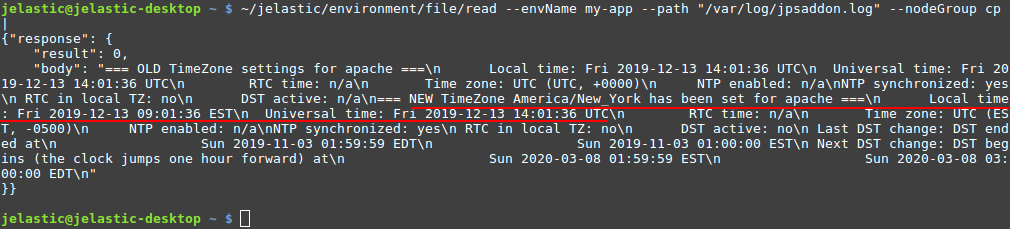
Seperti yang Anda lihat, zona waktu telah berhasil diset seperti yang ditentukan pada langkah sebelumnya, America/New_York dalam kasus kami. Waktu lokal pada kontainer terkait disesuaikan sesuai dengan zona waktu baru ini.
JPS Installation Using Configuration File with Parameters
Jika diperlukan, Anda dapat menyediakan semua parameter dalam satu file dan merujuknya saat menjalankan metode CLI.
- Mari buat file JSON (menggunakan editor yang Anda sukai) dengan parameter yang diperlukan. Dalam kasus kami, kami akan menjalankan JPS sederhana, yang mencatat nilai dari parameter yang diberikan:
{
"jps": {
"type": "update",
"name": "JPS Example",
"onInstall": {
"log": "${settings.param1}"
}
},
"envName": "my-app",
"settings": {
"param1": "value1"
},
"nodeGroup": "cp"
}
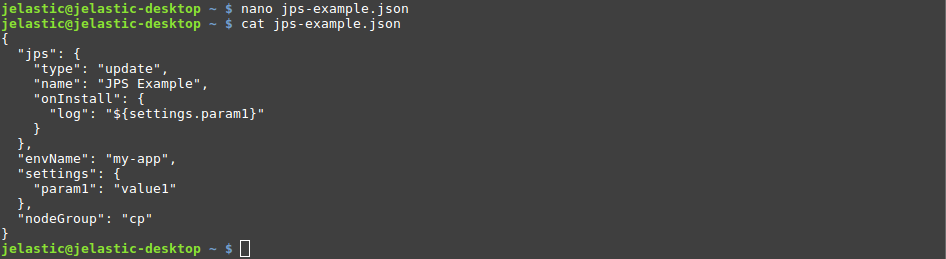
Dimungkinkan untuk menyediakan URL ke file manifest Anda, daripada menentukannya secara eksplisit di parameter jps (serupa dengan contoh TimeZone).
- Selanjutnya, panggil metode Install menggunakan file konfigurasi yang dibuat.
~/jelastic/marketplace/jps/install --myparams \{myparams.json\}

Jika diperlukan, Anda dapat secara eksplisit menyediakan parameter untuk mendefinisikan ulang nilai di dalam file. Misalnya, dimungkinkan untuk mengubah nama environment tanpa menyesuaikan file konfigurasi itu sendiri:
~/jelastic/marketplace/jps/install --myparams \{myparams.json\} --envName \{envName\}
- Anda dapat memastikan bahwa nilai dari parameter yang disediakan telah berhasil dicatat melalui konsol platform (
https://app.[{platformDomain}](https://docs.dewacloud.com/docs/hosting-providers/)/console).

Penggunaan file konfigurasi dengan daftar parameter yang telah ditentukan adalah cara yang bagus untuk menyederhanakan dan mengotomatisasi panggilan yang sering.
Baca Juga
Lihat tutorial CLI lainnya: